这篇文章主要介绍了win11设置中文报错如何解决的相关知识,内容详细易懂,操作简单快捷,具有一定借鉴价值,相信大家阅读完这篇win11设置中文报错如何解决文章都会有所收获,下面我们一起来看看吧。
方法一:
1、如果我们遇到类似于下图的无法设置情况,那我们可以下载安装两个文件并安装来解决。

2、首先下载一个dism++。
3、再下载一个“microsoft-windows-languagefeatures-basic-zh-cn-package-amd64.cab”
4、接着我们打开dism++,点击左侧的“更新管理”
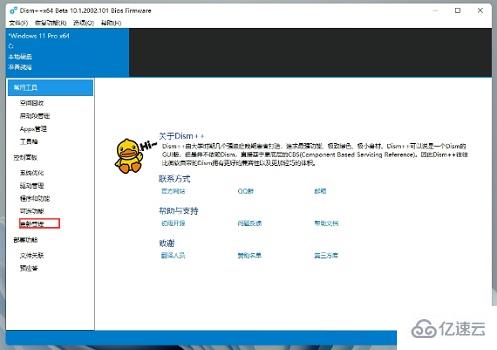
5、再找到我们下载的cab文件中的“update.mum”文件,打开之后等待安装即可。
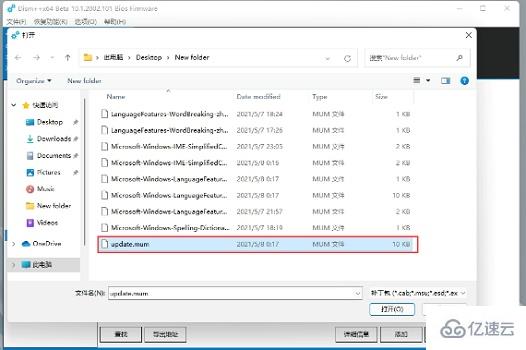
方法二:
1、如果安装文件还是解决不了无法设置中文的问题,那我们可以直接下载中文版的win11系统。
【win11中文预览版下载】
2、这是一款已经安装中文后封装的win11系统,用户安装完成后就可以直接使用中文了。
3、如果大家不知道怎么安装,还可以查看本站提供的教程。
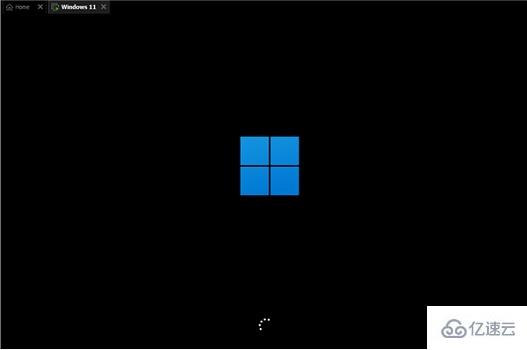
关于“win11设置中文报错如何解决”这篇文章的内容就介绍到这里,感谢各位的阅读!相信大家对“win11设置中文报错如何解决”知识都有一定的了解,大家如果还想学习更多知识,欢迎关注亿速云行业资讯频道。
亿速云「云服务器」,即开即用、新一代英特尔至强铂金CPU、三副本存储NVMe SSD云盘,价格低至29元/月。点击查看>>
免责声明:本站发布的内容(图片、视频和文字)以原创、转载和分享为主,文章观点不代表本网站立场,如果涉及侵权请联系站长邮箱:is@yisu.com进行举报,并提供相关证据,一经查实,将立刻删除涉嫌侵权内容。